当我们使用电脑上网时,每次都要点击宽带连接登录才能连接网络。当然,已经配置了路由器的用户不需要这一步。最近有朋友向小编反映,每次开机都要点击宽带连接,非常不方便。电脑开机后如何自动连接?当然可以。下面,小编为大家带来图文并茂的如何设置电脑自动连接宽带的方法。
对于经常上网的朋友来说,如果每次打开电脑都要手动点击运行宽带连接,这对他们来说无疑是最麻烦的事情。设置宽带的自动连接,就不用在打开电脑拨号上网后再次进入网络和共享中心了。不必要的操作。那么,如何让宽带一开机就自动连接呢?下面,小编就给大家分享一下设置电脑自动连接宽带的经验。
电脑怎么设置宽带自动连接
找到我的电脑,右键单击,然后会出现管理。我们点击管理。
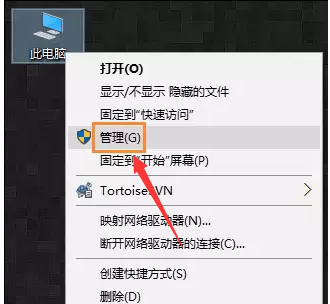
宽带连接电脑图1
在管理界面中找到任务计划程序,打开它,在右侧菜单栏中找到创建基本任务
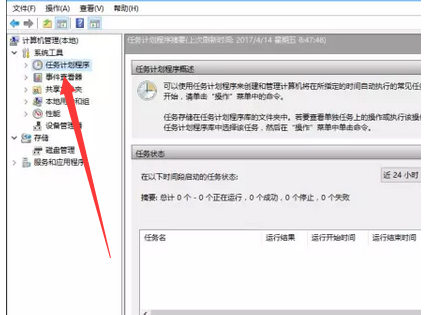
宽带连接电脑2图
创建基本任务后,将出现一个编辑框。

宽带连接电脑图3
在名称字段中输入有意义且易于记忆的名称,例如宽带连接等。
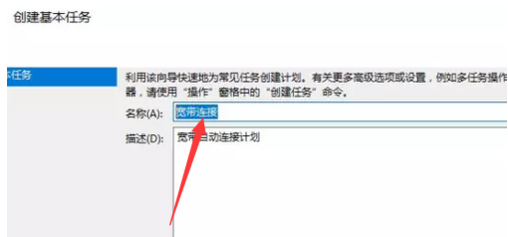
宽带连接电脑图4
写完名字后点击下一步,然后选择左边的触发器,选择当前用户登录
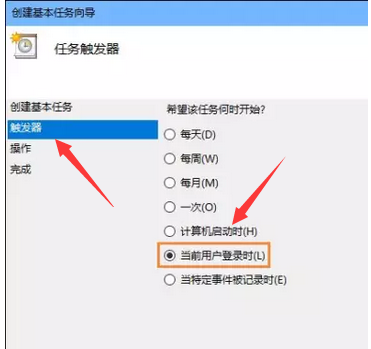
宽带连接电脑图5
或者选择“下一步”,同时选择左侧菜单栏中的“操作”,然后选择“启动程序”,然后单击“下一步”
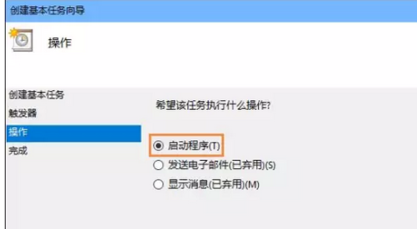
电脑宽带电脑图6
在启动程序对话框的“程序和脚本”栏中输入以下内容“rasdial宽带连接宽带帐户名密码”,中间用空格分隔。
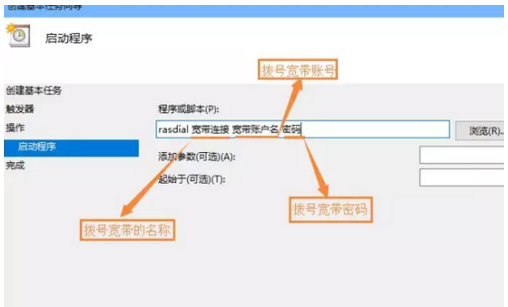
计算机宽带计算机图7
再次确认程序或脚本的输入参数,确认后单击“是”,然后单击“完成”即可创建定时任务。
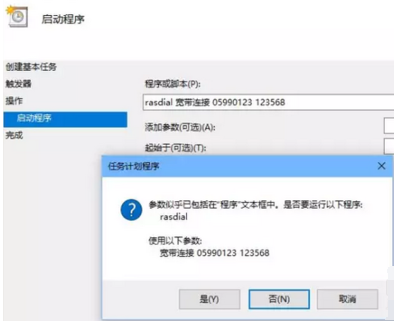
电脑宽带电脑图8
当您启动计算机并登录当前帐户时,宽带连接程序已经启动。
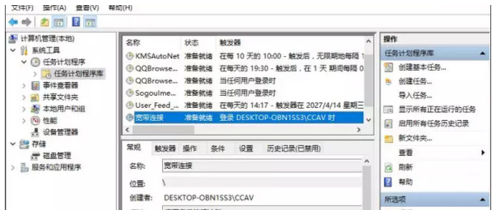
电脑宽带电脑图9
以上就是设置电脑自动连接宽带的经验。